تحتاج إلى تحديد تفاصيل بطاقة الرسومات قبل تحديث برامج التشغيل.
- يؤدي تثبيت برنامج تشغيل شاشة ATI على جهاز الكمبيوتر الشخصي الذي يعمل بنظام Windows إلى تسهيل الاتصال والتحكم في بطاقات رسومات ATI وتحسينها.
- يساعد برنامج التشغيل في العرض ثنائي الأبعاد وثلاثي الأبعاد ، والاتصال بالأجهزة ، وضبط الإعدادات المختلفة المتعلقة بالرسومات.
- يمكنك تنزيل برنامج تشغيل ATI من موقع دعم AMD الرسمي.
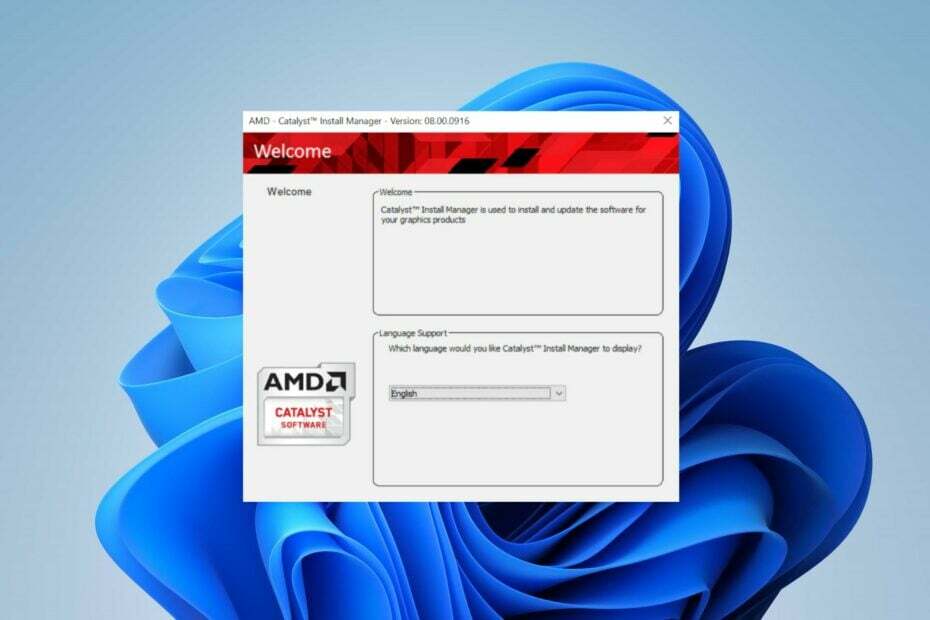
Xالتثبيت عن طريق النقر فوق ملف التنزيل
- قم بتنزيل Outbyte Driver Updater.
- قم بتشغيله على جهاز الكمبيوتر الخاص بك للعثور على جميع السائقين الإشكاليين.
- بعد ذلك ، انقر فوق تحديث وتطبيق المحدد للحصول على أحدث إصدارات برنامج التشغيل.
- تم تنزيل OutByte Driver Updater بواسطة 0 القراء هذا الشهر.
تعد برامج تشغيل شاشات ATI من مكونات البرامج الحاسمة التي تسهل عمليات بطاقات رسومات ATI. يواجه العديد من مستخدمي Windows صعوبة في تشغيل برنامج التشغيل على أجهزة الكمبيوتر الخاصة بهم. ومن ثم ، سيناقش هذا الدليل خطوات تنزيل برنامج تشغيل شاشة ATI وتثبيته لنظامي التشغيل Windows 10 و 11.
أيضًا ، قد تكون مهتمًا بمقالنا التفصيلي حول لم يتم تثبيت برنامج تشغيل رسومات AMD خطأ في Windows 11 وكيفية إصلاحه.
ماذا تفعل برامج تشغيل شاشة ATI؟
تعد برامج تشغيل شاشة ATI (المعروفة الآن باسم AMD Radeon) مكونات برمجية تمكّن نظام تشغيل الكمبيوتر لديك من الاتصال ببطاقات رسومات ATI أو وحدات معالجة الرسومات والتحكم فيها وتحسينها.
فيما يلي بعض الوظائف والمسؤوليات الخاصة ببرامج تشغيل أجهزة عرض ATI:
- اتصال الأجهزة بين نظام التشغيل وبطاقة الرسومات.
- إدارة دقة الشاشة ومعدل التحديث وعمق اللون والإعدادات الأخرى.
- 2D و 3D التقديم.
- تشغيل وتسريع الفيديو.
- ضبط العرض عبر لوحة التحكم المخصصة.
كيف يمكنني تنزيل برنامج تشغيل الرسومات ATI الخاص بي؟
1.1 تحديد بطاقة الرسومات الخاصة بك
- انقر بزر الماوس الأيمن فوق سطح المكتب وحدد اعدادات العرض أو دقة الشاشة.
- ثم انقر فوق إعدادات العرض المتقدمة.
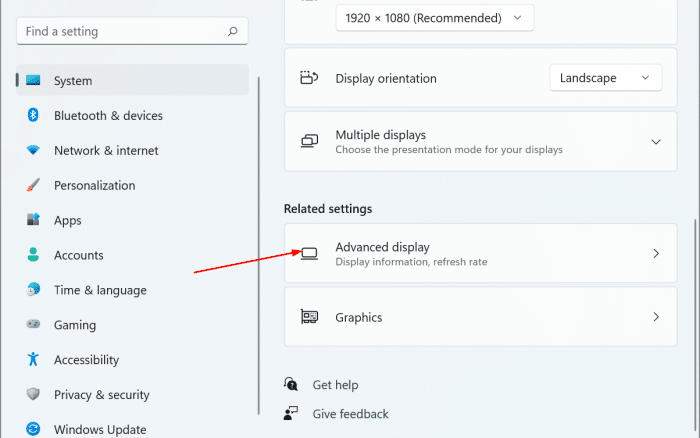
- بحث عن خصائص محول العرض أو خيار الإعدادات المتقدمة للعثور على طراز بطاقة الرسومات.
سيساعدك طراز بطاقة الرسومات في تحديد الطراز المحدد لبطاقة رسومات ATI / AMD Radeon الخاصة بك.
1. 2 قم بتنزيل وتثبيت برنامج تشغيل ATI
- افتح مستعرض ويب وقم بزيارة الموقع الرسمي لدعم AMD للاطلاع على أحدث برامج التشغيل ودعم بطاقات رسومات AMD Radeon.
- بعد ذلك ، اختر الخيارات المناسبة بناءً على طراز بطاقة الرسومات الخاصة بك وإصدار Windows الخاص بك.

- ابحث عن أحدث إصدار وانقر على تحميل زر بجانبه.

- الآن ، حدد موقع ملف برنامج التشغيل الذي تم تنزيله على جهاز الكمبيوتر الخاص بك (عادةً في مجلد التنزيلات الخاص بك) وانقر فوقه نقرًا مزدوجًا لبدء عملية التثبيت.
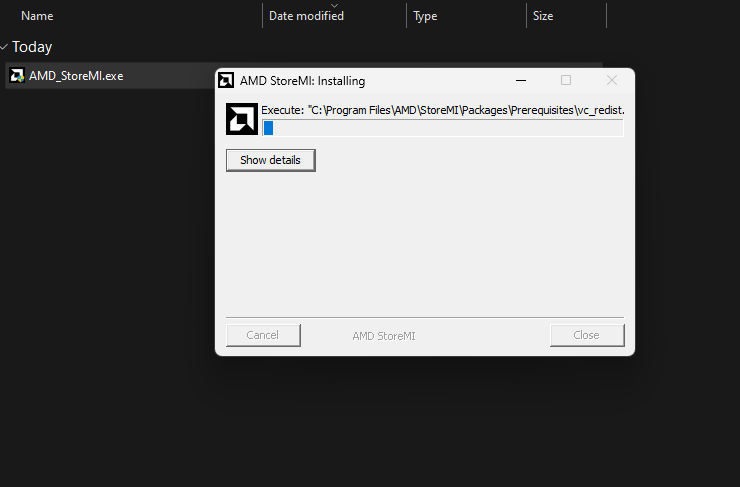
- اتبع التعليمات التي تظهر على الشاشة والتي يوفرها المثبت.
- أخيرًا ، بعد اكتمال التثبيت ، أعد تشغيل الكمبيوتر.
ستؤدي الخطوات المذكورة أعلاه إلى تنزيل وتثبيت برنامج تشغيل شاشة ATI المناسب لجهاز الكمبيوتر الشخصي الذي يعمل بنظام Windows. علاوة على ذلك ، تحقق من دليلنا حول ما يجب القيام به إذا لا يتم تثبيت برامج تشغيل AMD على Windows 11.
- 6 طرق للخروج بأمان من الوضع الآمن على نظام التشغيل Windows 10
- كيفية إيقاف إغلاق ملفات Excel تلقائيًا
- تمكين DRM على Google Chrome: 7 خطوات للقيام بذلك
1.3 التحقق من التثبيت
بمجرد إعادة تشغيل جهاز الكمبيوتر الخاص بك ، يمكنك التحقق من تثبيت برنامج تشغيل ATI / AMD Radeon بشكل صحيح.
للقيام بذلك ، كرر تحديد خطوات بطاقة الرسومات الخاصة بك وتحقق مما إذا كان طراز بطاقة الرسومات المثبتة حديثًا مدرجًا.
بالإضافة إلى ذلك ، يمكنك الاطلاع على مقالتنا حول كيفية إصلاح ملف ربما قام Windows Update تلقائيًا باستبدال برامج تشغيل رسومات AMD الخاصة بك خطأ على أجهزة الكمبيوتر التي تعمل بنظام Windows. بالإضافة إلى ذلك ، لدينا دليل مفصل حول طرق إصلاح لا يمكن لـ Windows العثور على مثبت برنامج AMD على جهاز الكمبيوتر الخاص بك.
إذا كانت لديك أسئلة أو اقتراحات أخرى ، فيرجى الرجوع إلينا عبر قسم التعليقات.
هل ما زلت تواجه مشكلات؟ قم بإصلاحها باستخدام هذه الأداة:
برعاية
يمكن حل بعض المشكلات المتعلقة ببرنامج التشغيل بشكل أسرع باستخدام حل برنامج تشغيل مخصص. إذا كنت لا تزال تواجه مشكلات مع برامج التشغيل الخاصة بك ، فما عليك سوى التثبيت OutByte Driver Updater وتشغيله على الفور. وبالتالي ، دعه يقوم بتحديث جميع برامج التشغيل وإصلاح مشكلات الكمبيوتر الأخرى في أي وقت من الأوقات!

![ATI Display Driver لنظامي التشغيل Windows 10 و 11 [تنزيل وتثبيت]](/f/9185b80dd3d89d832cdd040a4c42d073.png?width=300&height=460)
